Bạn muốn ghi lại những cuộc gọi quan trọng để nắm bắt thông tin khi cần nhưng chưa biết cách thực hiện. Vậy thì đừng bỏ qua các thông tin hướng dẫn ghi âm cuộc gọi Android của Điện Thoại Giá Kho siêu đơn giản dưới đây nhé.
Bạn đang đọc: Hướng dẫn ghi âm cuộc gọi trên Android, âm thanh rõ ràng chất lượng nhất
Tìm hiểu chung về chức năng ghi âm cuộc gọi Android
Chức năng ghi âm cuộc gọi có tác dụng lưu lại toàn bộ nội dung trò chuyện của các cuộc điện thoại đến và đi bằng tiện ích tích hợp sẵn trên điện thoại thông minh hoặc thông qua các ứng dụng hỗ trợ bên ngoài.
Khi người dùng kích hoạt tính năng ghi âm trên điện thoại thì tất cả nội dung trò chuyện của 2 bên trong cuộc gọi sẽ được tự động ghi lại và lưu trữ dưới dạng định dạng audio như MP3 hoặc WAV. Và bạn có thể mở lại file ghi âm đó trong hệ thống lưu trữ hoặc nghe trực tiếp trên các ứng dụng Music của điện thoại.
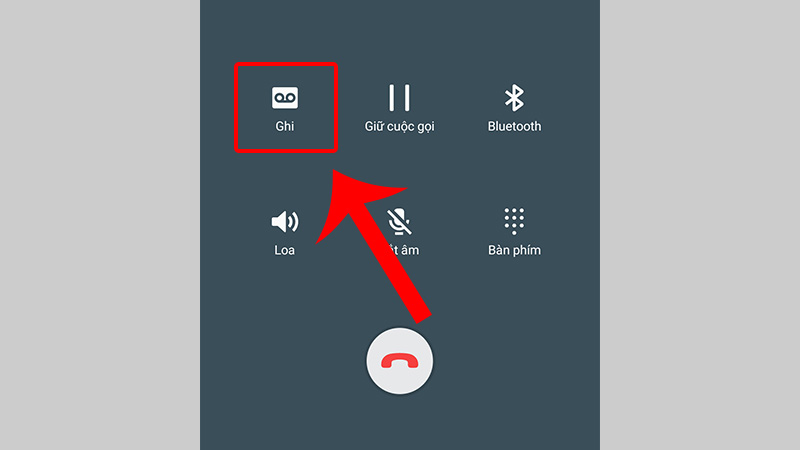
Ghi âm cuộc gọi là một tính năng vô cùng hữu ích, có thể giúp người dùng ghi lại những thông tin quan trọng để sử dụng khi cần thiết. Tuy nhiên, nếu việc ghi âm xâm phạm quyền riêng tư của người khác hoặc sử dụng vào mục đích trái phép thì sẽ bị xử phạt theo quy định của pháp luật.
Những cách ghi âm cuộc gọi Android siêu đơn giản
Người dùng có thể sử dụng tính năng ghi âm cuộc gọi Android bằng một trong những cách dưới đây:
Ghi âm cuộc gọi Android bằng tính năng tích hợp sẵn
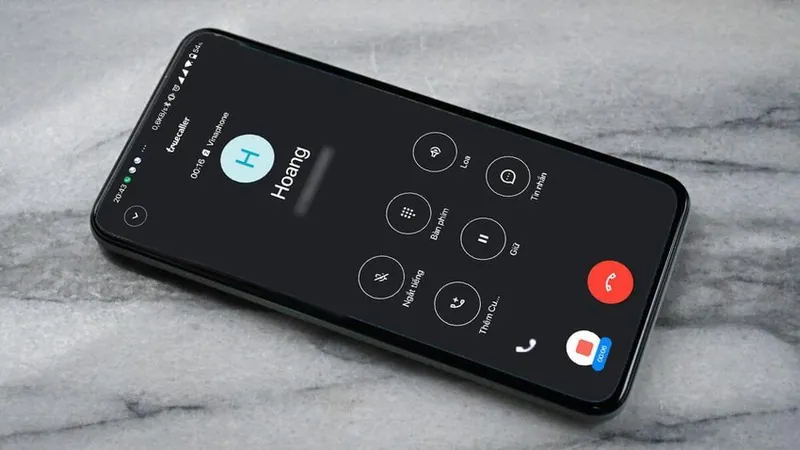
Đến thời điểm hiện tại, nhiều dòng smartphone sử dụng hệ điều hành Android phiên bản từ 4.4 trở lên đã được tích hợp sẵn tính năng ghi âm cuộc gọi vào trình hội thoại. Người dùng có thể dễ dàng sử dụng tính năng này để ghi lại toàn bộ nội dung cuộc gọi quan trọng chỉ với vài thao tác như sau:
- Bước 1: truy cập vào ứng dụng “Điện thoại”.
- Bước 2: Thực hiện thao tác gọi đi hoặc nhận cuộc gọi đến.
- Bước 3: Lúc này, trên màn hình của cuộc gọi, sẽ xuất hiện một biểu tượng “Ghi”. Bạn cần ấn chọn biểu tượng ấy để tiến hành ghi lại âm thanh của cuộc gọi đang diễn ra.
- Bước 4: Trong quá trình cuộc gọi đang diễn ra, nếu bạn muốn dừng ghi âm thì quay lại màn hình cuộc gọi và ấn vào nút “Dừng ghi”.
- Bước 5: Sau khi cuộc gọi kết thúc, bản ghi sẽ được tự động lưu trữ dưới dạng Audio và lưu vào hệ thống lưu trữ của điện thoại.
- Bước 6: Người dùng muốn nghe lại bản ghi thì hãy truy cập vào đúng mục mà hệ thống đã lưu và hiển thị. Ngoài ra, còn có cách dễ dàng hơn là nghe trên bất kỳ ứng dụng Music nào của điện thoại.
⇒ trả góp điện thoại – Hỗ trợ trả góp qua thẻ tín dụng!
Ghi âm cuộc gọi Android bằng phần mềm bên thứ ba
Ngoài sử dụng tính năng ghi âm được tích hợp sẵn trên thiết bị di động, người dùng còn có thể sử dụng các phần mềm của bên thứ 3 có cùng chức năng để thực hiện thao tác này. Một trong những phần mềm ghi âm cuộc gọi tiêu biểu nhất, phải kể đến Automatic Call Recorder.
Tìm hiểu thêm: Bật mí cách đổi Email Facebook cực đơn giản
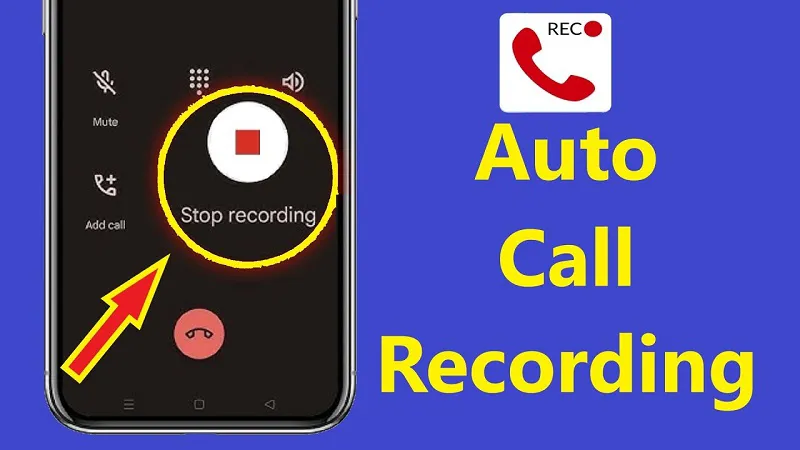
Call Recorder hỗ trợ cho các dòng điện thoại phiên bản 4.0 trở lên ghi âm cuộc gọi một cách an toàn và nhanh chóng. Phần mềm này hoàn toàn tự động ghi âm khi thực hiện cuộc gọi mà không cần phải thực hiện bất cứ thiết lập nào khác trên ứng dụng. Cách sử dụng đơn giản như sau:
- Bước 1: truy cập vào cửa hàng “CH Play” để tìm và tải ứng dụng “Automatic Call recorder” về điện thoại.
- Bước 2: Sau khi hoàn tất quá trình tải ứng dụng, bạn ấn vào biểu tượng bánh răng để đi đến “Cài đặt”. Sau đó gạt mở nút để bật chế độ “Ghi âm cuộc gọi” lên.
- Bước 3: đi đến ứng dụng “điện thoại” để thực hiện cuộc gọi nhằm kiểm tra xem phần mềm có tiến hành ghi âm hay không. Người dùng check bằng cách vuốt thanh thông báo xuống. Tại đây, phần mềm sẽ hiển thị ghi âm cuộc gọi nếu ứng dụng đang thực hiện ghi âm.
⇒ mua điện thoại trả góp online – Không cần thanh toán trước!
Lưu thông tin cuộc gọi bằng thiết bị ghi âm
Nếu điện thoại của bạn không có tính năng ghi âm cuộc gọi mặc định và bạn không muốn sử dụng các phần mềm phức tạp khác thì cách đơn giản nhất là dùng thiết bị ghi âm bên ngoài để lưu thông tin cuộc gọi.
Tuy nhiên, bản ghi có thể không đảm bảo chất lượng được như khi ghi trực tiếp trên máy vì bị ảnh hưởng bởi tạp âm bên ngoài. Để tránh tạp âm quấy nhiễu, bạn nên chuẩn bị một thiết bị ghi âm chất lượng và tiến hành cuộc gọi tại nơi ít người.
Ghi âm cuộc gọi bằng một chiếc điện thoại khác
Ngoài những cách ghi âm cuộc gọi kể trên, người dùng còn có thể sử dụng một chiếc điện thoại khác để ghi âm và lưu trữ lại những cuộc gọi quan trọng. Cách thực hiện vô cùng đơn giản, tất cả những gì bạn cần làm là bật loa ngoài cho cuộc gọi, đồng thời bật phần ghi âm trên điện thoại khác để thu.
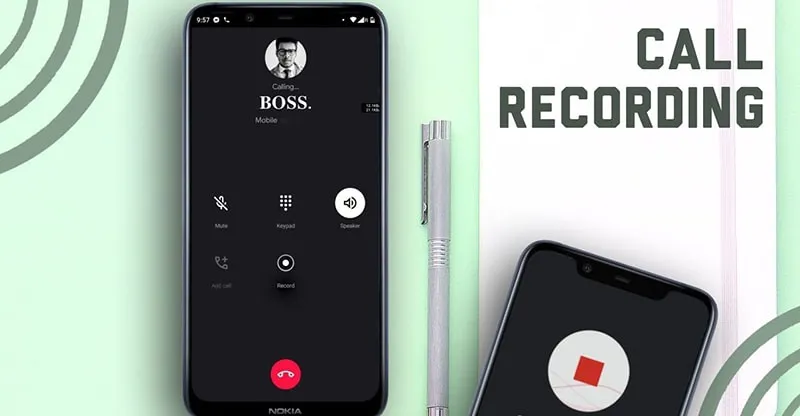
>>>>>Xem thêm: Gọi Facetime có cần mạng không? Cách gọi Facetime không mất tiền
Nhược điểm của cách làm này là dễ lộ thông tin vì muốn ghi phải bật loa ngoài nên nội dung cuộc trò chuyện có thể bị rò rỉ. Bên cạnh đó, chất lượng âm thanh cũng không đảm bảo vì phụ thuộc vào nhiều yếu tố như: tạp âm, volume của người nói, chất lượng điện thoại ghi âm,….
Có nhiều cách thức để tiến hành ghi âm cuộc gọi Android nên bạn có thể lựa chọn phương pháp mà bản thân cảm thấy phù hợp nhằm đảm bảo hiệu quả tối ưu. Mỗi phương án sẽ có ưu điểm, nhược điểm riêng nên hãy suy xét trước khi áp dụng để tránh những rủi ro. Đừng quên cập nhật Tin Công Nghệ để có thêm nhiều nội dung bổ sung áp dụng trong cuộc sống hằng ngày.
Đọc thêm:
- Top 10+ phần mềm ghi âm cuộc gọi 2 chiều cho Android nên dùng
- TOP phần mềm ghi âm cuộc gọi trên Samsung được dùng nhiều nhất
- Hướng dẫn cách ghi âm màn hình điện thoại chỉ vài bước đơn giản
